1. Nel menu di sinistra, cliccare su Magazzini.
L'elenco dei magazzini contiene il nome, l'indirizzo, il totale delle facciate (attivati) e il totale delle missioni create per ogni magazzino.
Utilizzare l'icona “i” per accedere ai dettagli del magazzino (nome, indirizzo).
2. Cliccare sull'icona Aggiungi per creare un nuovo magazzino.

3. Inserire il nome e l'indirizzo.
4. Confermare.

Per i tablet che utilizzano la versione 3.2.2 e precedenti
Quando si crea un nuovo magazzino e se nello spazio è già stata creato un tablet, è ora possibile associare il magazzino a uno o più tablet.
Tuttavia, alcuni tablet non possono essere associati in questo momento:
- I tablet che hanno già accesso completo
- I tablet che hanno già 10 magazzini associati (il limite è di 10 magazzini per tablet)
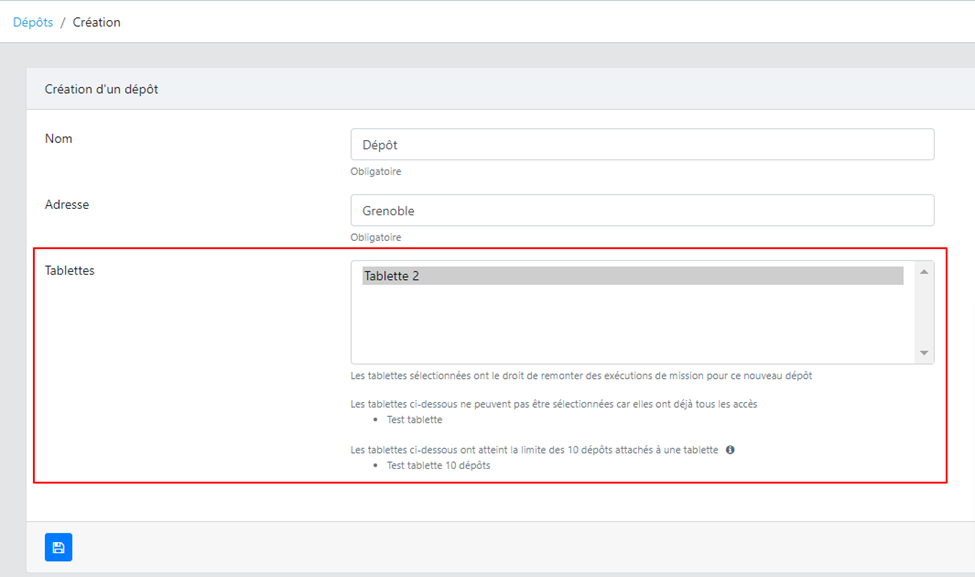
Per modificare il nome o l'indirizzo di un magazzino
Dall'elenco dei magazzini, cliccare sull'icona “i”:

È quindi possibile modificare il nome e l'indirizzo di questo magazzino o eliminarlo:

- È possibile accedere allo spazio di un magazzino cliccando su questa icona, o dalla pagina iniziale, o dall'elenco dei magazzini cliccando sul magazzino nell'elenco.
- Per modificare il nome o l'indirizzo, o per cancellarlo se è vuoto, cliccare sull'icona corrispondente.
Un magazzino non può essere cancellato se è stato utilizzato: è necessario cancellare ciò che contiene (missioni, facciate, zone, collegamento con un tablet dal menu “Tablet”) prima di poterlo cancellare. Poiché l'eliminazione di un magazzino è definitiva, questo impedisce la cancellazione involontaria di un magazzino che è stato utilizzato.
